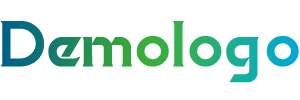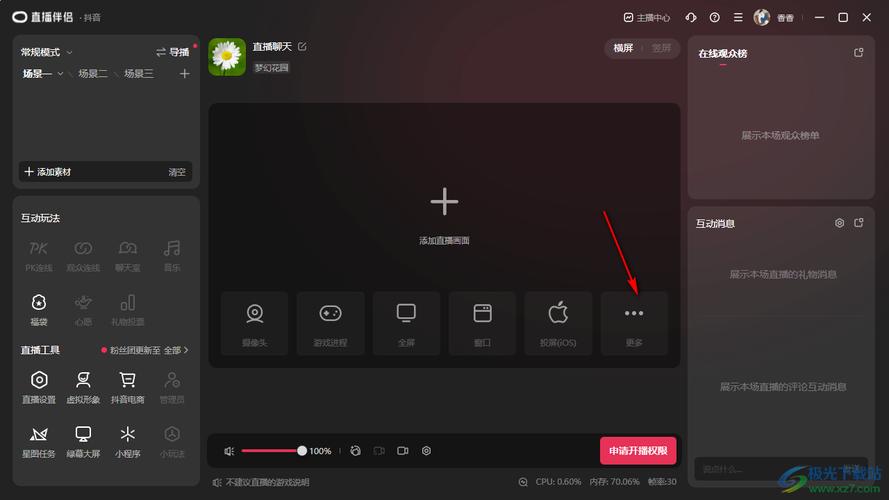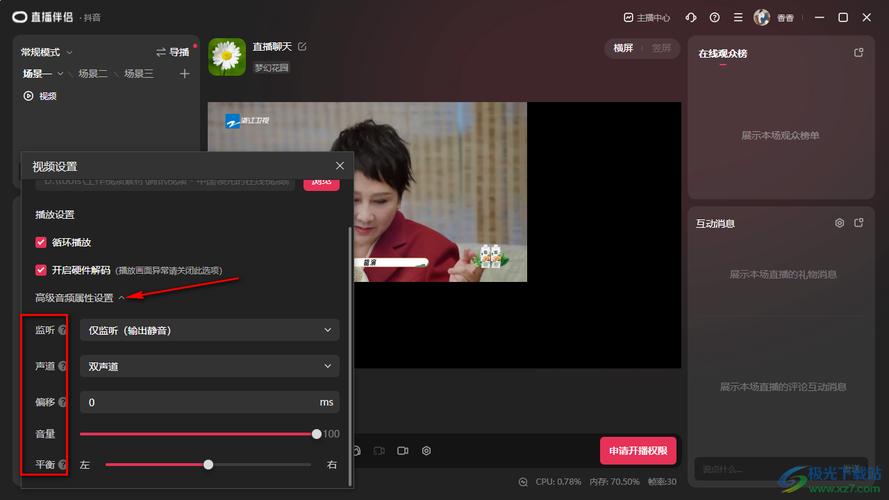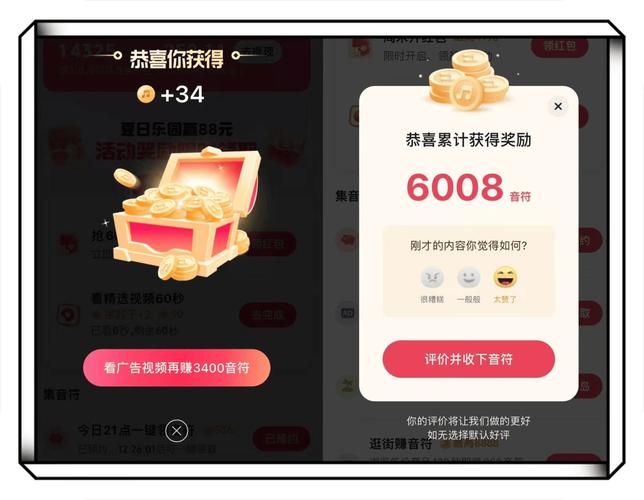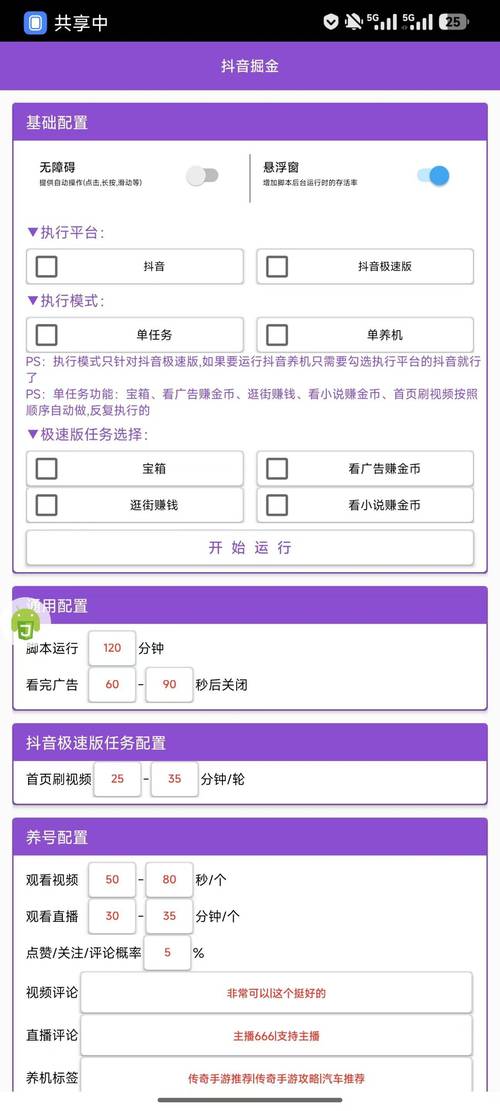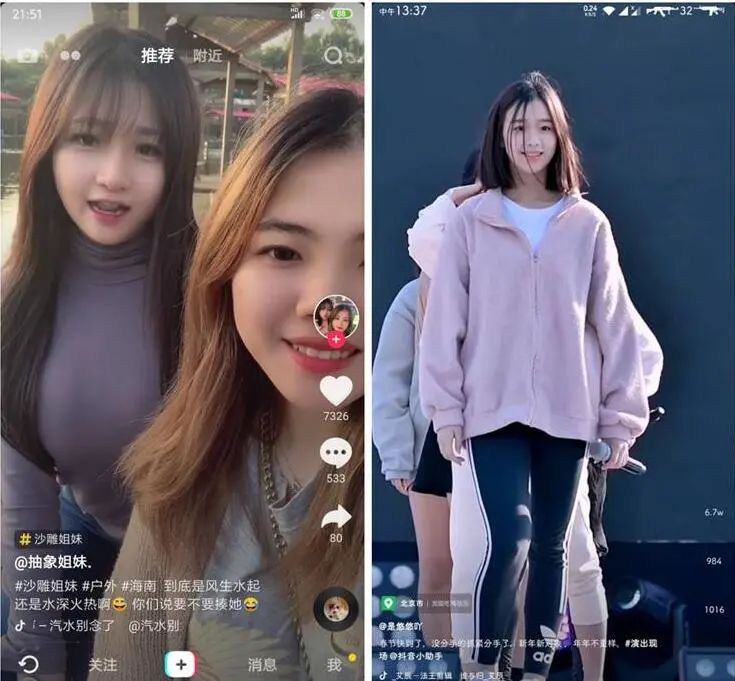如今抖音短视频火爆全球,很多人想在电脑上进行抖音直播却不知如何下手。这其中有很多具体的操作步骤,也有一些容易被忽视的细节。下面就来详细介绍如何在电脑上进行抖音直播。
前提准备
如果想在电脑上开启抖音直播,需要确保一些准备工作到位。首先是设备方面,无论是台式电脑还是笔记本电脑,要保证其性能足够。比如电脑的处理器不能过旧,要是比较低级的处理器可能会在直播过程中出现卡顿等情况。像英特尔i5或者i7等中高端处理器更能保障直播的流畅性。另外,网络也很关键,稳定高速的网络是必配的,至少要是10Mbps以上的宽带,这样才能避免直播时画面延迟或者中断。其次是账号准备,确保自己的抖音账号已经注册并且没有违规被封禁等异常状态,同时准备好认证等相关工作,如果是企业账号用于直播要有相关的企业资质备案等。
直播权限的申请也是重要环节。有些用户急于在电脑上开展直播,但是忽略了权限申请。首次开播要先在抖音APP里申请,打开抖音APP,点击底部的【+】号,选择【开直播】,再点击【电脑】,然后点击【申请电脑直播权限】,在这之后就是等待系统通知,只有得到同意后才能进行电脑直播。
模拟器途径
一种在电脑上直播抖音的方式是借助Android模拟器。像比较知名的NoxPlayer、BlueStacks等都是可以选择的模拟器。先在电脑上进行模拟器的下载安装过程,在安装过程中注意选择适合电脑系统的版本,如是Windows系统就要选择对应的版本,而不是错下成Mac版本。安装好模拟器后,在模拟器中下载安装抖音App,并且登录已有的抖音账号。这里登录账号要小心,要准确输入账号密码,不然登录不了就无法进行后续操作。登录成功后,在抖音App内找到直播入口,点击开启直播,这时候就可以设置直播区域、话题等相关信息。例如你想直播游戏过程,就把直播区域设定为游戏画面,话题写上游戏名称如“王者峡谷激战”等。
有些电脑在运行模拟器的时候可能会因为配置问题出现不流畅的现象,比如一些集成显卡的电脑,就容易画面掉帧。出现这种情况,可以适当降低模拟器的显示设置,比如减少分辨率、降低色彩质量等,以便能够保证直播的正常进行。
官方常规操作
使用官方途径操作也不复杂。先打开手机抖音,点击下方“+”,从中选择“开直播”。然后选择“电脑直播”,点击“申请电脑直播权限”。接着要填写需要的信息来申请获得直播权限。很多人填信息的时候会出现一些疏忽,像身份证信息填写错误等,可能导致权限申请失败。另外一种官方操作就是先打开手机抖音,点击菜单“我”中右上角的“三横线”图标。在弹出的菜单里点击“创作者服务中心”进入创作者服务界面,再点击“开始直播”进入直播界面。这个过程中每个按钮都要准确点击,有的用户可能迷糊误点了其他按钮,就进入不了正确的流程。
第三方应用辅助
还可以选择使用第三方应用程序,例如OBS Studio或Streamlabs OBS。这两个应用有很强大的功能。这些应用程序允许您将电脑屏幕上的内容直播到抖音上。使用前,要先将计算机中的内容配置为输入流,这是一个需要技术的操作。比如要进行编码设置等,需要根据电脑性能和直播画面内容进行合适的调整。然后使用抖音应用程序作为输出流。很多人在配置输入流的时候会因为不熟悉软件的操作而错误设置,例如编码率设置过高,导致电脑运行吃力,或者画面有马赛克等情况。
利用第三方应用时要注意软件版本的适配性,比如OBS Studio不同版本可能在功能和稳定性上有差异,要选择适合自己电脑系统且稳定的版本,不然在直播中可能会突然闪退等故障。
技术要点
在电脑上直播抖音,视频画面的设置非常关键。分辨率设置要能兼顾清晰和流畅,一般来说,720p或者1080p是比较常用的分辨率。帧率也要调整好,30帧能满足大多数内容的直播,如果是电竞游戏之类的快速画面内容可以考虑60帧。音频设置也不能忽视,确保麦克风正常工作,音量合适。如果是音乐类直播,要注意音乐播放的音质,避免有杂音或者音量时大时小的问题。有的直播主在直播的时候只是随便设置了画面分辨率,结果观众看到的画面不是模糊就是卡顿。
直播过程中的网络缓冲处理也很重要。可以提前设置好网络缓冲阈值,防止网络波动造成直播中断。例如若宽带出现不稳定,缓冲就可以起作用,不至于让直播立即断掉。
避免错误操作
在整个电脑直播抖音的过程中要避免一些常见的错误操作。比如前面提到的误点按钮,还有忘记在电脑上更新抖音App到最新版本,新版本可能修复了很多直播相关的Bug。在输入直播标题和话题时也要谨慎,一些违规的词语不能使用,不然可能导致审核不通过。有很多用户在输入话题时没有注意是否包含敏感字眼,结果直播计划泡汤。另外,在进入直播前的测试环节不能少,一些主播着急开播忽略了测试,结果直播中没多久就出现了技术故障无法继续。
你是否也在抖音电脑直播方面有过困惑?欢迎在评论区留言,同时如果觉得这篇文章有用就点赞分享。